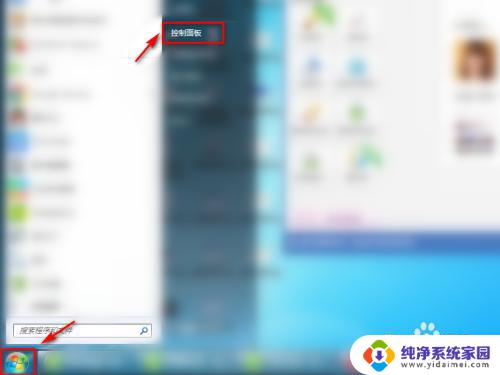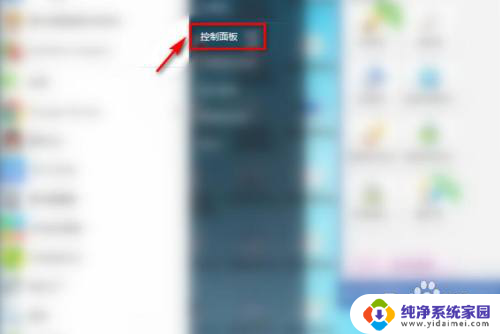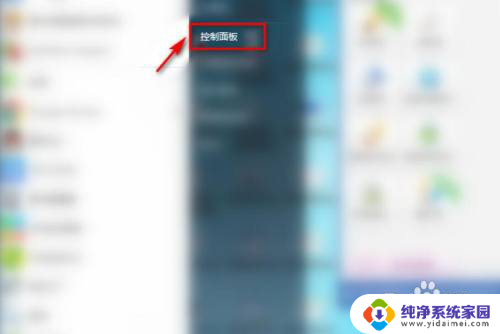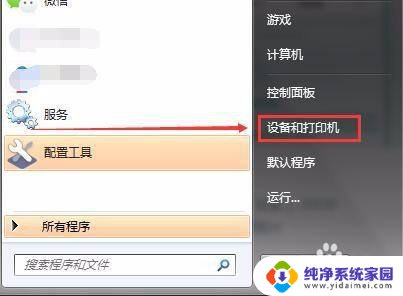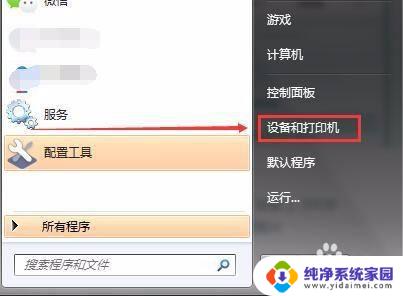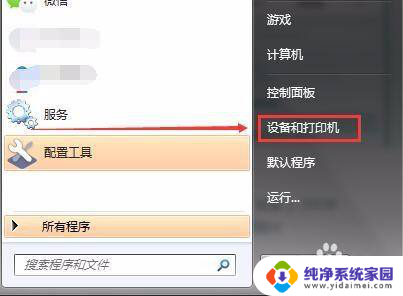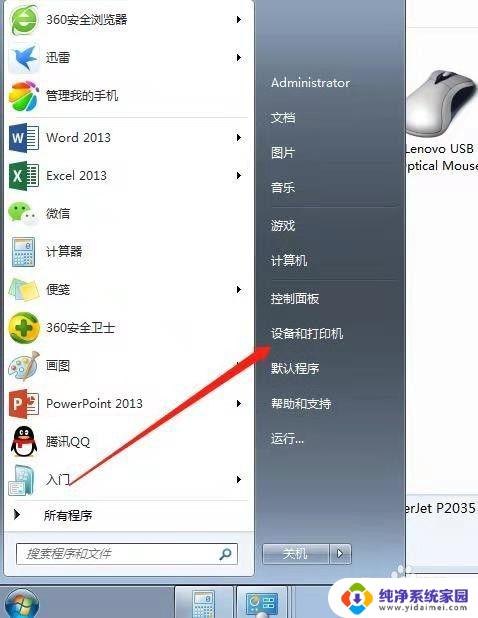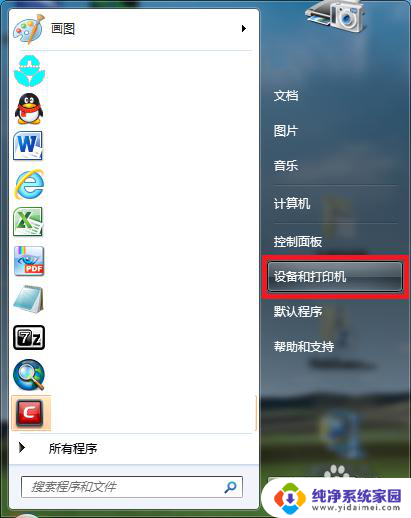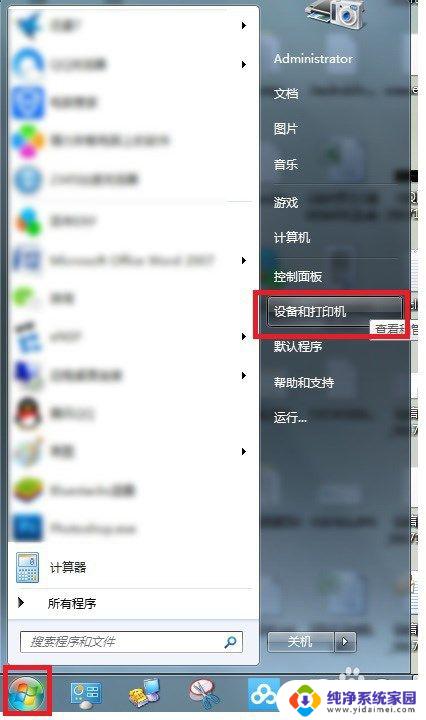如何删除电脑打印机打印记录 删除打印机历史打印记录步骤
更新时间:2024-04-01 14:41:23作者:jiang
在日常使用电脑打印机的过程中,我们经常会需要删除打印机的历史打印记录,这不仅可以保护个人隐私,还可以释放磁盘空间,提高打印机的运行效率。下面将介绍如何删除电脑打印机的打印记录,让您轻松清除不需要的历史数据。
具体步骤:
1.
打开电脑,找到左下角【开始】菜单,选择【控制面板】如图。
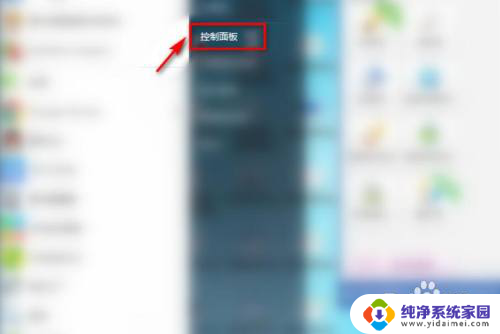
2.
点击【设备和打印机】。
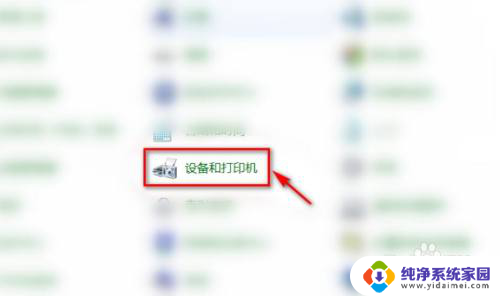
3.在要删除打印日志的打印机上,右击鼠标。选择【查看现在正在打印什么】。
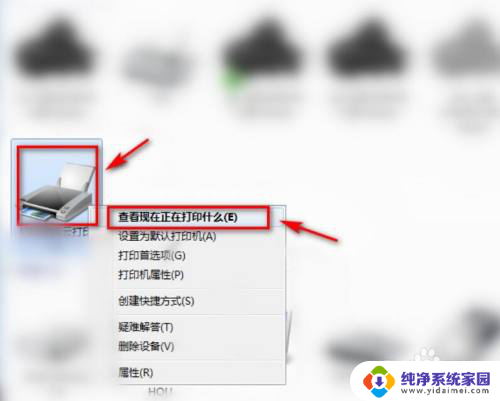
4.点击弹窗中的【打印机】。
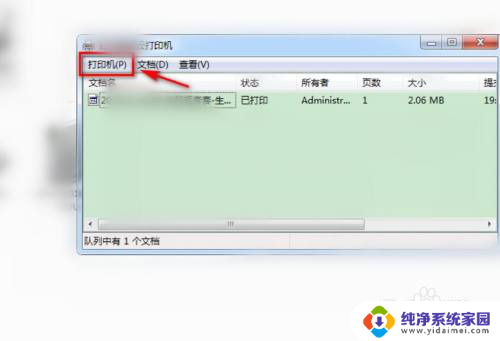
5.
这里,选择【取消所有文档】。
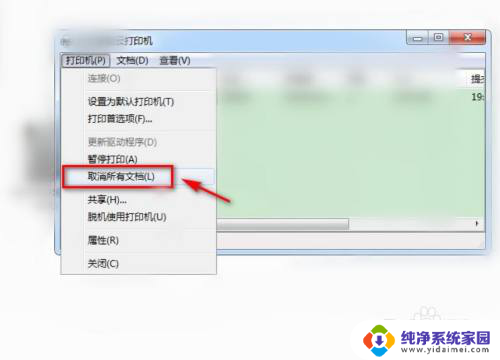
6.接着,点击【是】。
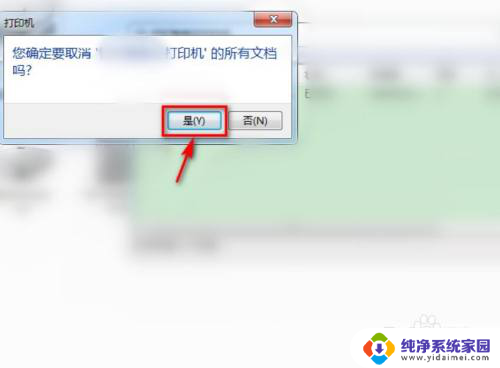
7.最后,我们查看到,打印日志中,已清除所有打印记录,示例如图。
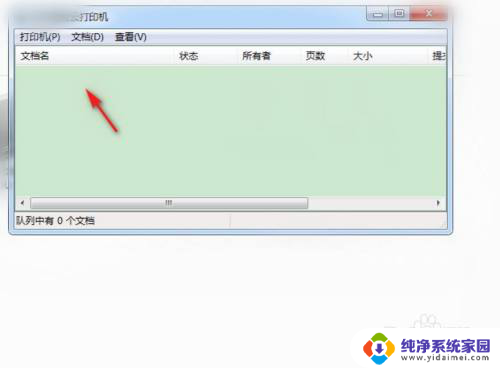
以上就是如何删除电脑打印机打印记录的全部内容,如果你也遇到了同样的情况,可以参照小编的方法来处理,希望对大家有所帮助。